
Danh mục sản phẩm
Thiết bị truyền hình
Thẻ, Sạc, Pin, Túi, Balo, UV-Filters...

Thiết bị truyền hình
Thẻ, Sạc, Pin, Túi, Balo, UV-Filters...
18-07-2018, 3:42 pm
Bạn đã sử dụng GoPro được bao lâu rồi? Hầu hết thì mọi người đều thấy sử dụng máy quay GoPro rất dễ dàng. Nhưng để có những cảnh quay chuyên nghiệp thực sư và trở thành bậc thầy về GoPro thì bạn nên biết tới 10 thủ thuật sau đây.
1. Chạy thử nghiệm
Đối với máy quay GoPro không được trang bị sẵn đèn LED hiển thị, bạn nên chạy thử nghiệm và xem lại hình ảnh đã được ghi. Các ứng dụng GoPro trên hệ điều hành Android hay iOS có thể hỗ trợ, cho phép bạn xem trước khung hình trước khi khởi quay. Ứng dụng này còn có sẵn chương trình kết nối điện thoại với máy quay nên bạn sẽ dễ dàng hơn khi xem trước.

2. Thay đổi phạm vi góc nhìn
GoPro với ống kính có góc nhìn (FOV) siêu rộng, nhưng không phải lúc nào góc nhìn 170 độ là lựa chọn hoàn hảo. Do đó tùy vào trường hợp mà bạn có thể chuyển đổi sang góc chụp trung bình (127 độ) hoặc hẹp hơn (90 độ) để có một cảnh quay đẹp nhất. Có thể với các góc nhìn hẹp hơn sẽ đem lại cho bạn những cảnh quay ấn tượng. Các tùy chọn FOV được cài đặt sẵn trên màn hình chính của GoPro sẽ giúp bạn thực hiện được điều đó.
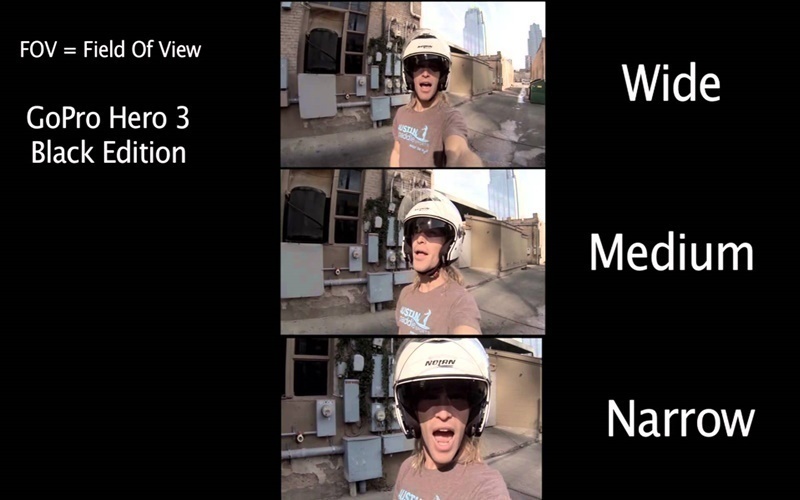
3. Lấy ảnh từ video
Nếu bạn muốn trích xuất hình ảnh lấy từ một video, bạn có thể làm điều này ngay bên trong các ứng dụng di động dành cho Android và iOS. Mở đoạn phim đã được lưu, sau đó nhấp vào biểu tượng Grab Photo (bên phải) để duyệt theo từng khung hình. Có thể bạn sẽ tìm được những bức ảnh độc đáo trong những đoạn video đó.

4. Công cụ Protune
Các dòng GoPro cao cấp như Hero 4 và Hero 3 trở lên đều được trang bị thêm tính năng Protune, nếu bạn biết sử dụng nó, thì đây chính là một công cụ hiệu quả để hỗ trợ bạn. Khi sử dụng chức năng Protune, bạn sẽ điều chỉnh được những thông số phù hợp với môi trường như cân bằng trắng, độ phơi sáng và nhiều hơn nữa.
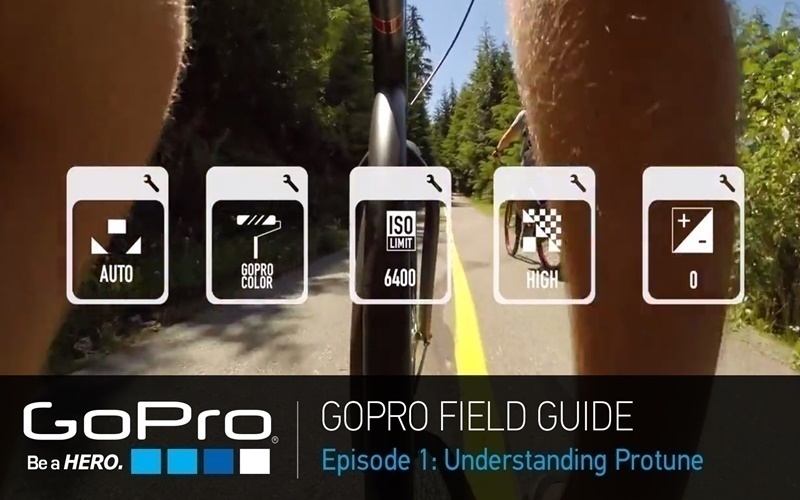
Nếu như bạn không sử dụng tính năng Protune, thì những cài đặt sẵn trên camera (trong Settings Capture) sẽ làm cho hình ảnh không được trong và sắc nét mà dễ bị thô, hột sau khi rửa ảnh.
5. Chuyển thẳng đến những điểm nổi bật
Hệ thống “HiLights” giúp đánh dấu đoạn phim hay nhất do đó bạn dễ dàng tìm kiếm hơn. Công cụ này nó có trong các ứng dụng di động, trên điều khiển thông minh, và máy Hero 4, Hero 4 phiên bản mới, Hero + LCD. Nếu như bạn đã đánh dấu trên máy quay hoặc điều khiển từ xa, thì khi kết nối GoPro với máy tính để bàn thì những điểm nổi bật sẽ tự động hiển thị.
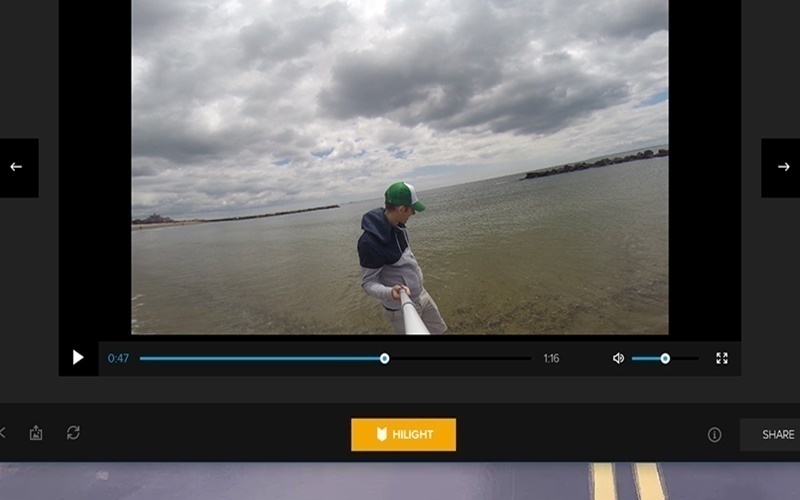
Đây 5 thủ thuật đầu tiên mà Digi4u gửi đến bạn, hãy thử áp dụng ngay cho thiết bị GoPro của mình và đánh giá xem những thay đổi bất ngờ với đoạn phim đó nhé! 5 thủ thuật còn lại chúng tôi sẽ giới thiệu đến bạn vào bài viết tiếp theo, nhớ đón đọc để có thể trở thành một bậc thầy về GoPro nhé.
Xem ngay: Thủ thuật để trở thành bậc thầy GoPro - Phần 2
Thế giới số Digi4u
Địa chỉ : 89 Trần Nhân Tông - Q.Hai Bà Trưng - Hà Nội
Điện thoại: (024).39413862 / (024).39413863
Hot line : 0983.789.176 / 0966.889.176
Email: hotro@digi4u.vn hoặc kinhdoanh@digi4u.vn
Website: www.digi4u.net
Giấy ĐKKĐ số 0107498194 do Sở KH&ĐT TP Hà Nội cấp ngày 07 tháng 07 năm 2016
Trụ sở chính: Số 14 Ngõ Chợ Khâm Thiên, P. Văn Miếu Quốc Tử Giám - Tp. Hà Nội, Việt Nam
Địa điểm kinh doanh: 89 Trần Nhân Tông, P.Hai Bà Trưng, Hà Nội
Điện thoại: (024).39972546 Hot line : 0966.889.176
Email: kinhdoanh1@digi4u.vn - kinhdoanh2@digi4u.vn
89 Trần Nhân Tông - Hai Bà Trưng - Hà Nội
Điện thoại: (024).39413862 / (024).39413863